پنجشنبه ۱۶ فروردين ۱۳۹۷ ساعت ۲۳:۳۸
آموزش:
چگونه عکس، نرم افزار و فایلها را در گوشی مخفی کنیم؟

به گزارش خراسانتایم، چگونه عکسها، فایل ها و حتی عکس ها را در گوشی خود پنهان کنیم؟ در این مقاله شما با روش پنهان کردن اپلیکیشن و نرم افزار و همچنین عکس و فایلها را در گوشی بررسی خواهیم کرد.
آیا تا به حال به این موضوع فکر کرده اید که اگر کسی به گوشی شما دسترسی داشته باشد از دوست گرفته تا غریبهها، تا چه اندازه میتواند برای شما دردسر ساز باشد. اگر که تمایل دارید که عکسها و یا فایلها و حتی نرم افزارهای خاصی را بنا به هر دلیلی از دسترس و دید دیگران حفظ کنید و با خیال راحت گوشی خود را دست دیگران بدهید با این آموزش همراه باشید.
راهها و روشهای مختلفی برای مخفی کردن اپلیکیشنها موجود است که شما میتوانید حتی بدون هیچ نرم افزار بسته به گوشی خود محفی کنید. اما اینکه عکسها و حتی فایلها را مخفی کنید موضوع متفاوتی است که احتیاج به یک نرم افزار کمکی برای انجام این کار دارید.
مخفی کردن فایلها
در ابتدا از یک نرم افزار کاملا رایگان برای گوشی خود باید کمک بگیرید. نام این نرم افزار File Hide Expert است. در ابتدا باید اقدام به دانلود این اپلیکیشن کنید که لینک داده شده برای این کار مخصوص گوشیهای اندرویدی است. برای دانلود این اپلیکیشن بر روی لینک زیر بزنید و از پلی استور دانلود کنید و یا نام آن را سرچ و آن را دانلود کنید. این اپلیکیشن به شما این اجازه را میدهید که به راحتی موارد دلخواه خود را پنهان و مخفی کنید یا مجدد آنها را نمایان کنید.
راهها و روشهای مختلفی برای مخفی کردن اپلیکیشنها موجود است که شما میتوانید حتی بدون هیچ نرم افزار بسته به گوشی خود محفی کنید. اما اینکه عکسها و حتی فایلها را مخفی کنید موضوع متفاوتی است که احتیاج به یک نرم افزار کمکی برای انجام این کار دارید.
مخفی کردن فایلها
در ابتدا از یک نرم افزار کاملا رایگان برای گوشی خود باید کمک بگیرید. نام این نرم افزار File Hide Expert است. در ابتدا باید اقدام به دانلود این اپلیکیشن کنید که لینک داده شده برای این کار مخصوص گوشیهای اندرویدی است. برای دانلود این اپلیکیشن بر روی لینک زیر بزنید و از پلی استور دانلود کنید و یا نام آن را سرچ و آن را دانلود کنید. این اپلیکیشن به شما این اجازه را میدهید که به راحتی موارد دلخواه خود را پنهان و مخفی کنید یا مجدد آنها را نمایان کنید.
اضافه کردن موارد مورد نظر
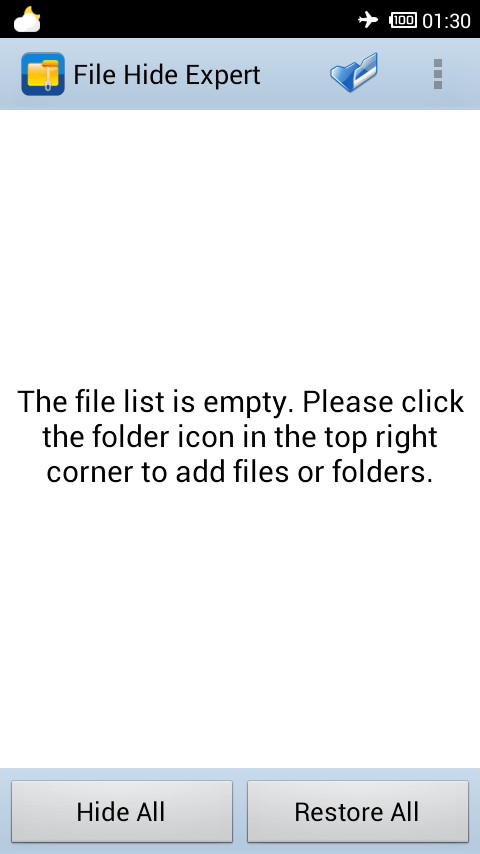
پس از اینکه نرم افزار مورد نظر را دانلود کردید حال نوبت به آن میرسد که آن را نصب کنید که به محض نصب و اجرای نرم افزار، لیست موارد پنهان و یا مخفی شده را مشاهده خواهید کرد برای اضافه کردن موارد دلخواه خود برای مخفی شدن می بایست از نوار بالایی نرم افزار بر روی آیکن پوشهها بزنید تا اقدام به شروع کردن فایل ها کنید.
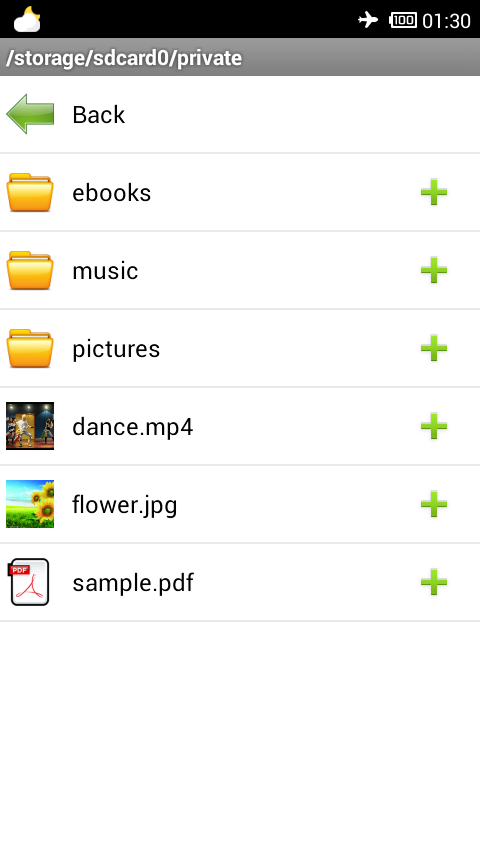
کار کردن با این نرم افزار بسیار شبیه به کار کردن با یک فایل منیجر است. هر فایلی در هر کجا که قرار داشته باشد جدای از حجم و نوع فایلهای موجود شما میتوانید آن ها را مخفی کنید تا به غیر از خودتان کسی توانایی مشاهده یا دسترسی به آن را نداشته باشد. فایلهایی که میخواهید مخفی کنید را به لیست فایلهای مخفی شده اضافه کنید. با مراجعه به این نرم افزار شما فایلهای مخفی شده را مشاهده خواهید کرد و در صورت نیاز آنها را از لیست خارج تا مجدد برای همه نمایان شوند.
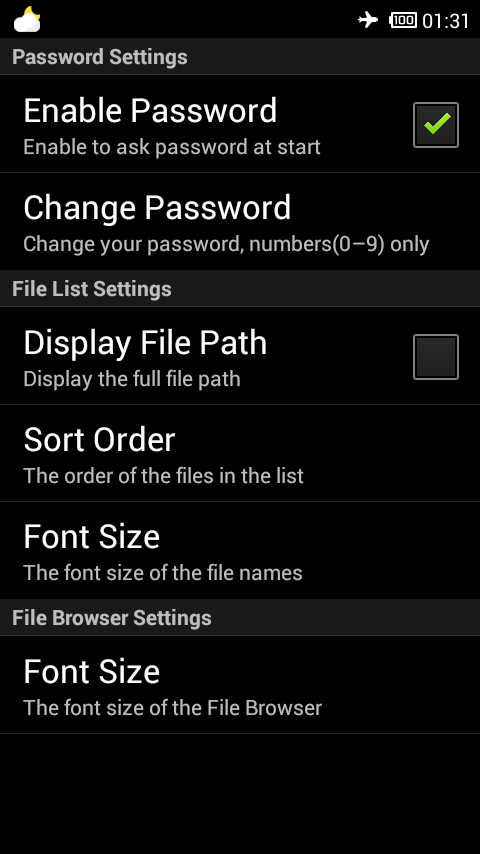
اما سوالی که اینجا ممکن است پیش بیاید این است که یک فرد ممکن است به سراغ اپلیکیشن برود و همه فایلهای مخفی شما را ببینید که در اینجاست که نرم افزار برای شما قابلیت پسورد گذاشت بر روی آن را نیز برای شما فراهم کرده است تا به راحتی بر روی آن پسورد بگذارید.
بر روی منو بازنید تا به تنظیمات این نرمافزار نیز دسترسی پیدا کنید و در اینجا تنظیمات ابتدای همچون قرار دادن پسورد و سایر موارد را نیز میتوانید مشاهده کنید.
انتهایپیام/2/
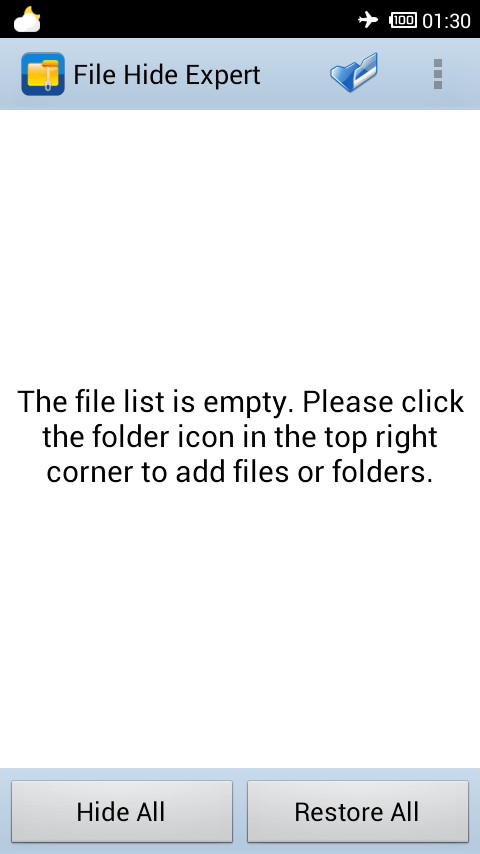
پس از اینکه نرم افزار مورد نظر را دانلود کردید حال نوبت به آن میرسد که آن را نصب کنید که به محض نصب و اجرای نرم افزار، لیست موارد پنهان و یا مخفی شده را مشاهده خواهید کرد برای اضافه کردن موارد دلخواه خود برای مخفی شدن می بایست از نوار بالایی نرم افزار بر روی آیکن پوشهها بزنید تا اقدام به شروع کردن فایل ها کنید.
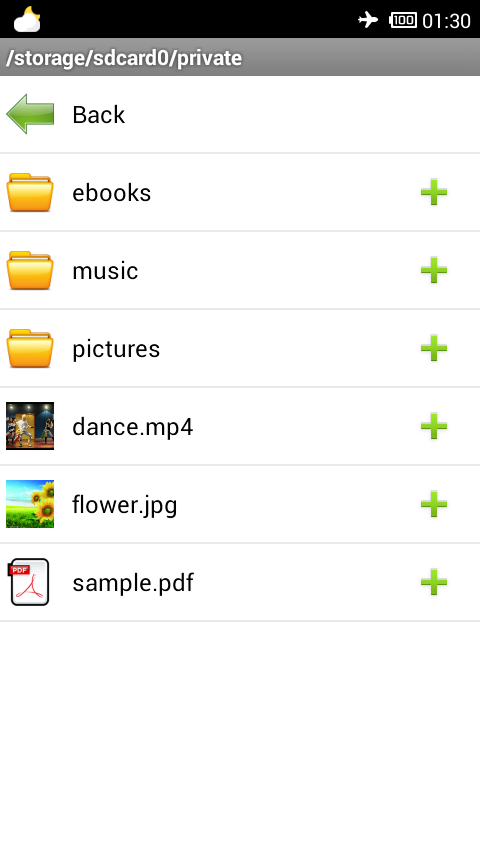
کار کردن با این نرم افزار بسیار شبیه به کار کردن با یک فایل منیجر است. هر فایلی در هر کجا که قرار داشته باشد جدای از حجم و نوع فایلهای موجود شما میتوانید آن ها را مخفی کنید تا به غیر از خودتان کسی توانایی مشاهده یا دسترسی به آن را نداشته باشد. فایلهایی که میخواهید مخفی کنید را به لیست فایلهای مخفی شده اضافه کنید. با مراجعه به این نرم افزار شما فایلهای مخفی شده را مشاهده خواهید کرد و در صورت نیاز آنها را از لیست خارج تا مجدد برای همه نمایان شوند.
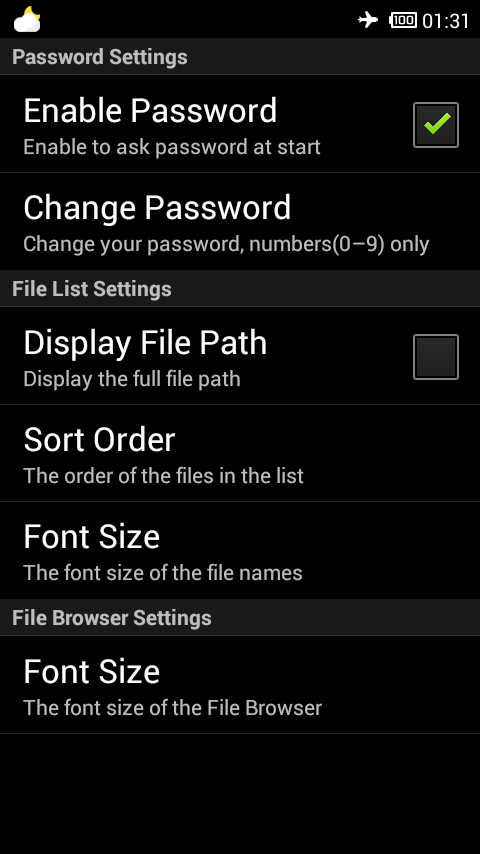
اما سوالی که اینجا ممکن است پیش بیاید این است که یک فرد ممکن است به سراغ اپلیکیشن برود و همه فایلهای مخفی شما را ببینید که در اینجاست که نرم افزار برای شما قابلیت پسورد گذاشت بر روی آن را نیز برای شما فراهم کرده است تا به راحتی بر روی آن پسورد بگذارید.
بر روی منو بازنید تا به تنظیمات این نرمافزار نیز دسترسی پیدا کنید و در اینجا تنظیمات ابتدای همچون قرار دادن پسورد و سایر موارد را نیز میتوانید مشاهده کنید.
انتهایپیام/2/